Bigjpg: Online zvětšovač obrázků pro vaši plochu
Bigjpg je uvedena mezi online zvětšovačem obrázků. Pokud se ve svém prohlížeči pokusíte vyhledat nástroj pro úpravu obrázků, některé výsledky mohou být propojeny s Bigjpg. Je to proto, že je to slavný nástroj pro zvětšování a převzorkování fotografií. A přestože se objevilo mnoho nových zvětšovačů nebo zvětšovačů obrázků, Bigjpg je stále jedním z nejfantastičtějších nástrojů. Takže v tomto průvodci budeme diskutovat o dalších klíčových funkcích Bigjpg a o tom, jak můžete aplikaci použít ke změně velikosti obrázku. Budeme se také zabývat nejlepší alternativou k Bigjpg.
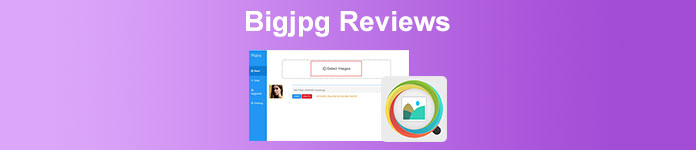
Část 1. Recenze Bigjpg - Klíčové vlastnosti a jak ji používat
Bigjpg je aplikace pro úpravu fotografií, kterou můžete použít, pokud chcete zvětšit, převzorkovat nebo vylepšit obrázek. Je jedinečně navržen pro snížení šumu a zoubkování z vašeho obrazu. Na Bigjpg je dobré, že k němu máte přístup ve všech známých webových prohlížečích, jako je Google, Firefox a Safari. Navíc má snadno použitelné rozhraní, které z něj dělá nástroj vhodný pro začátečníky. Využívá také technologii AI (Artificial Intelligence), která nabízí jednoduchý a efektivnější způsob vylepšení nebo upscalingu vašeho obrázku. Pokud navíc dáváte přednost použití offline nástroje, Bigjpg má offline verzi, kterou můžete použít. Bigjpg také podporuje většinu standardních formátů obrázků, včetně JPG a PNG. A pokud se ptáte, zda vylepšení je jediná věc, kterou můžete s Bigjpg dělat, pak se mýlíte.
Pokud však přistupujete k bezplatné verzi Bigjpg, jste omezeni pouze na nahrávání fotografií s limitem velikosti souboru 5 MB. Pokud používáte bezplatnou verzi, nemáte přístup k dalším významným funkcím aplikace.
Klady
- Má jednoduché uživatelské rozhraní.
- Dostupné ve všech prohlížečích, jako je Google a Safari.
- Není vyžadováno žádné přihlášení.
- Má verzi aplikace, kterou si můžete stáhnout z Google Play a AppStore.
Nevýhody
- Pro přístup k dalším funkcím musíte využít plnou verzi.
- Jeho bezplatná verze má limity.
Ceny
Bezplatná verze Bigjpg má mnoho omezení. Pokud chcete nahrát obrázek, který je větší než 5 MB, musíte si zakoupit plnou verzi. Přestože je Bigjpg poněkud drahý, s vědomím, že se jedná o online aplikaci, stále stojí za to si ji koupit. Podívejte se na níže uvedené ceny, abyste věděli, jaké jsou výhody a výhody používání aplikace.
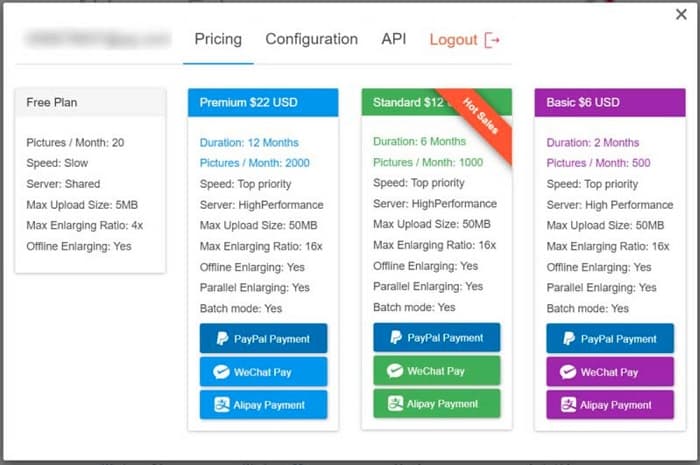
Kroky, jak používat Bigjpg online
Pokud si přejete zvětšit nebo zvětšit svůj obrázek bez stahování jakéhokoli softwaru, můžete použít Bigjpg online ve svém prohlížeči. Pokud ale chcete Bigjpg používat, aniž byste se spoléhali na internet, doporučujeme stáhnout si offline verzi.
Krok 1. Hledejte ve svém prohlížeči Bigjpg AI Image Enlarger ve vyhledávacím poli. A v hlavním uživatelském rozhraní klikněte na Vyberte Obrázky importujte obrázek, který chcete převzorkovat.
Krok 2. Dále klikněte na Start tlačítko pro zobrazení výzvy Konfigurace okno. V okně Konfigurace můžete pro svůj výstup vybrat Typ obrazu, Předvolby zvýšení rozlišení a Redukce šumu. Vybrat Typ obrázku, Vyber mezi 2x, 4x, 8x, nebo 16x Upscalinga vyberte Redukce hluku úroveň vaší fotografie. Poté stiskněte OK pro uložení změn.
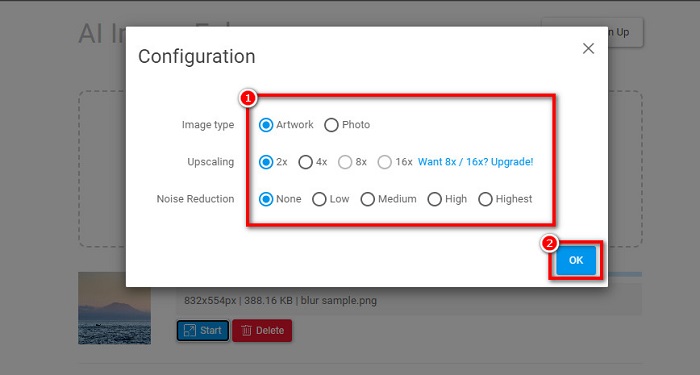
Krok 3. Někdy, i když s používáním Bigjpg teprve začínáte, můžete obdržet upozornění, že počet fotografií, které jste zvětšili, dosáhl limitu. V takovém případě jej musíte upgradovat na placenou verzi.
Krok 4. Pokud jste však upozornění neobdrželi, můžete přistoupit ke stažení výstupu kliknutím na Stažení knoflík.

A to je vše! Stejně snadno jako ABC můžete svůj nekvalitní obrázek převzorkovat nebo vylepšit pomocí Bigjpg.
Část 2. Nejlepší alternativa k Bigjpg pro vylepšení vašeho obrázku
Smutná věc na používání Bigjpg je, že si nejste jisti, zda jej můžete používat zdarma. A někteří lidé nejsou spokojeni s výsledkem, který Bigjpg dává při upscalingu obrázku. Ale nebojte se, protože existuje další vynikající nástroj pro upscaling obrazu, který mnozí doporučují: FVC Free Image Upscaler.
FVC zdarma Upscaler obrázků patří mezi nejlepší a nejúčinnější aplikace pro zvýšení rozlišení fotografií. Tento nástroj je online aplikace, což znamená, že nemusíte nic stahovat na plochu, což vám umožňuje ušetřit místo v úložišti. Navíc můžete svůj obrázek vylepšit 2x, 4x, 6x a 8x zvětšení. A pokud jste začátečník, můžete tento nástroj snadno použít, protože má snadno použitelné uživatelské rozhraní. Využívá také proces zvětšování technologie AI, který automaticky detekuje rozmazané části obrazu a okamžitě jej vylepšuje. Kromě toho má funkci efektu náhledu, kde si můžete prohlédnout svůj výstup před uložením do zařízení. A přestože je FVC Free Image Upscaler online aplikace, má rozhraní pro rychlé zpracování a neobsahuje reklamy.
A stejně jako Bigjpg se nebudete muset přihlašovat k účtu. Tento online software je také bezpečný a zcela zdarma. Postupujte podle jednoduchých pokynů níže a upscalujte svůj obrázek pomocí FVC Free Image Upscaler.
Jak upscalovat nebo vylepšit obrázek pomocí FVC Free Image Upscaler:
Krok 1. V prohlížeči vyhledejte FVC zdarma Upscaler obrázků. Kliknutím na tento odkaz přejdete přímo na hlavní webovou stránku. Poté klikněte na Nahrát fotku na prvním rozhraní aplikace pro spuštění aplikace na vašem zařízení.
Krok 2. A pak klikněte na Nahrát fotku znovu přidejte obrázek, který chcete změnit. Soubory na ploše se zobrazí výzva, kde soubor najdete, a klepněte na tlačítko otevřeno nahrát to.
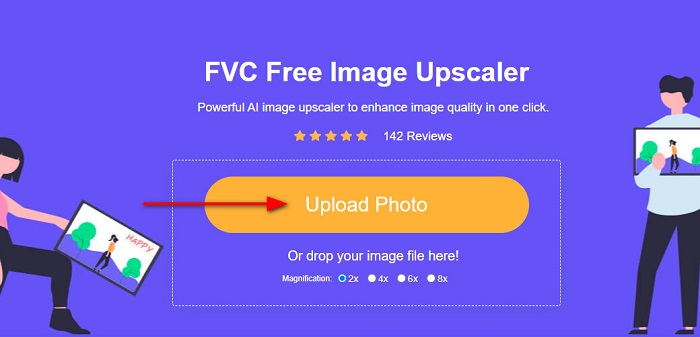
Krok 3. Dále zvolte zvětšení, které pro svůj výstup preferujete. Můžete si vybrat mezi 2x, 4x, 6x, a 8x. Všimněte si, že čím větší zvětšení, tím vyšší kvalita. Čím vyšší kvalita, tím větší velikost souboru. Po výběru zvětšení přetáhněte kurzor na obrázek na pravé straně, abyste viděli podrobnosti a změny provedené na obrázku.
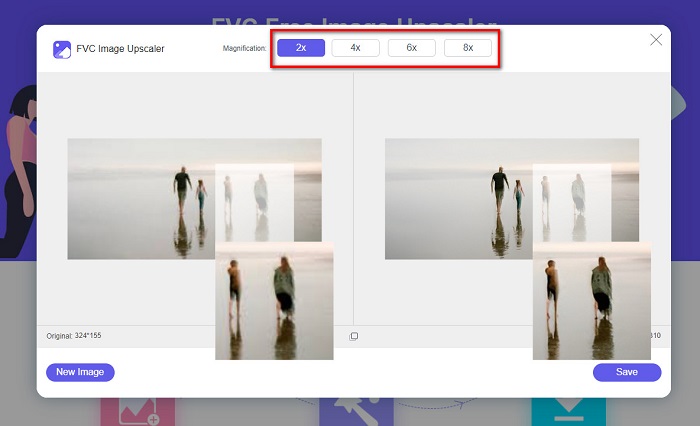
Krok 4. A pokud jste se svým výstupem spokojeni, klikněte na Uložit tlačítko umístěné v pravém dolním rohu rozhraní.
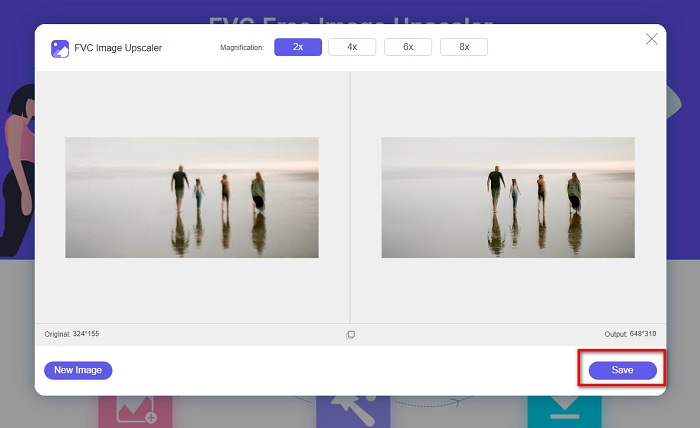
Když kliknete na Uložit FVC Free Image Upscaler okamžitě uloží váš výstup do složek na ploše.
Související s:
Kompletní průvodce Imglarger – řešení pro fotodesignéry
FastStone Photo Resizer – výkonná aplikace pro změnu velikosti obrázků
Část 3. Často kladené otázky o Bigjpg
Zvětší Bigjpg velikost souboru vašeho obrázku, když upscalujete?
Ano. Když změníte velikost obrázku pomocí Bigjpg, můžete zkontrolovat velikost souboru vašeho výstupu na tlačítku Stáhnout. Všimnete si, že se zvětšila velikost souboru vašeho původního obrázku.
Má Bigjpg verzi pro Mac?
Naštěstí existuje verze pro Mac pro Bigjpg. Můžete si jej zdarma stáhnout do svého zařízení Mac.
Je Bigjpg bezpečné používat na mém počítači se systémem Windows?
Ano. Bigjpg lze bezpečně používat na zařízení se systémem Windows nebo Mac. Když však používáte desktopovou aplikaci, váš antivirus ji omezí ve spuštění.
Závěr
Tento článek vám poskytuje nejdůležitější informace o Bigjpg. Přečtením tohoto průvodce budete vědět, jak jej používat Bigjpg a klíčové funkce, které musíte vzít na vědomí. A i když je Bigjpg vynikající nástroj, musíte si aplikaci zakoupit, abyste neměli žádná omezení. Pokud tedy chcete upscalovat nebo vylepšit obrázek bez omezení, doporučujeme použít FVC zdarma Upscaler obrázků.



 Video Converter Ultimate
Video Converter Ultimate Screen Recorder
Screen Recorder



